
Innehållsförteckning:
- Författare John Day [email protected].
- Public 2024-01-30 12:41.
- Senast ändrad 2025-01-23 15:11.

Steam Link är en lösning för att utöka ditt Steam -spelbibliotek till alla rum i huset via ditt hemnätverk. Du kan göra din Raspberry Pi till en Steam Link
Steg 1: Utrustningslista
För din Steam Link behöver du följande utrustning:
- Raspberry Pi
- Micro SD -kort med Raspbian
- Ethernet -kabel eller WiFi Dongle (Pi 3 har WiFi inbyggt)
- Strömadapter
Rekommenderad:
- USB -spelkontroller
- Mus
- Tangentbord
- Raspberry Pi -fodral
- Raspberry Pi kylfläns
Steg 2: Sök efter uppdateringar
Skriv in det här kommandot för att leta efter uppdateringar:
sudo apt-get uppdatering
Steg 3: Installera Steam Link -programvaran
För att installera programvarutypen på följande rad:
sudo apt-get install steamlink
Om du kör en version av Raspbian som inte innehåller ett grafiskt användargränssnitt som "Raspbian Stretch Lite" måste du installera följande tilläggspaket för Steam Link -programvaran:
sudo apt-get install zenity
Steg 4: Konfigurera Steam Link -programvaran
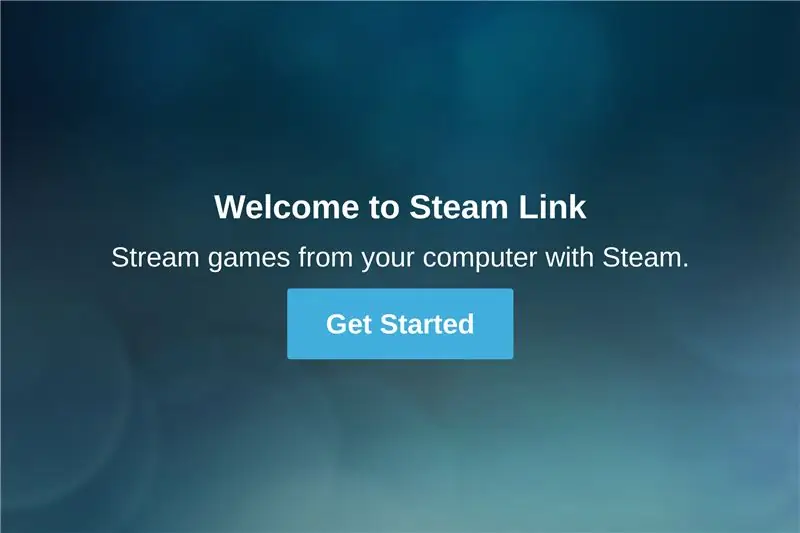
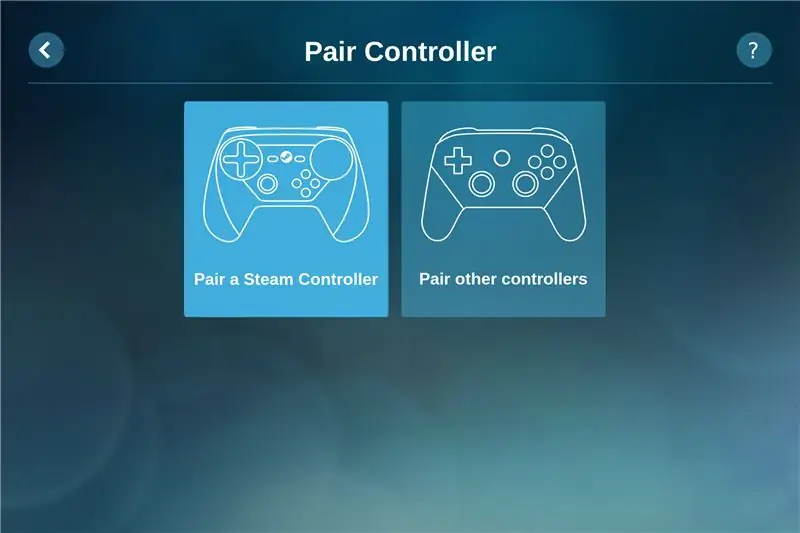
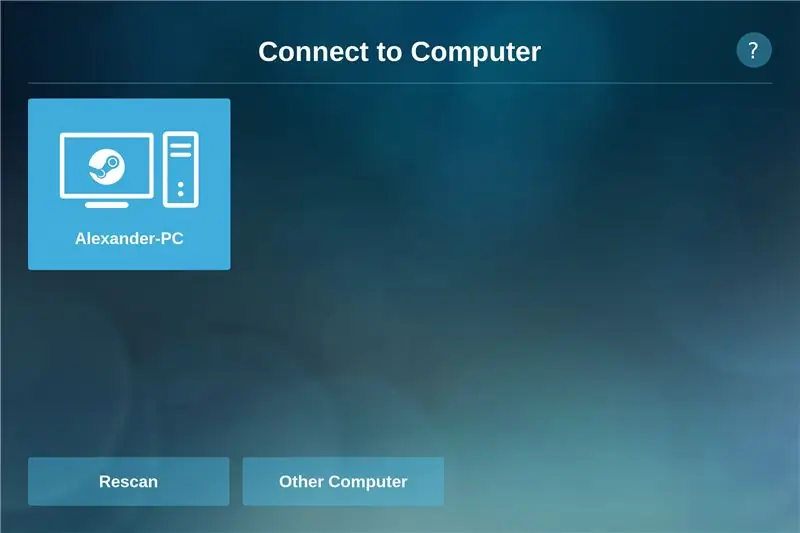
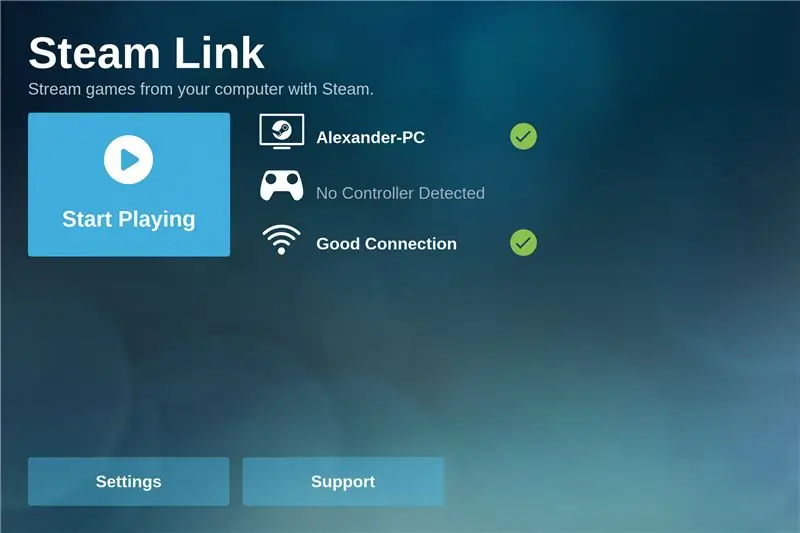
Detta steg bör göras genom att ha fysisk åtkomst till Pi med mus och tangentbord, eller genom att använda ett fjärrskrivbord som VNC eller xrdp. Jag rekommenderar att du använder xrdp på Windows -datorer, eftersom fjärrskrivbordsklienten redan är installerad.
Du kan installera xrdp med följande kommando:
sudo apt-get install xrdp
Nu kan du ansluta till din Pi med Windows Remote Desktop Client -programvaran.
Hur installerar och ansluter jag till en VNC -server på Raspberry Pi?
Konfiguration
- Starta Steam Link -programvaran genom att öppna en terminal och skriva in följande kommandosteamlink (ett fönster öppnas)
- Klicka på "Kom igång"
- Du kan nu para ihop en styrenhet eller hoppa över om du vill koppla ihop den senare
- Nu måste du ansluta till din dator. Om din dator inte visas, se till att "In-Home Streaming" är aktiverat på din dator.
- När du har valt din dator uppmanas du att ange koden från Steam -länken på din dator
- Om du har gjort allt korrekt kommer du att se ett fönster med knappen "Börja spela"
Rekommenderad:
Steam Punk din UPS för att få timmars drifttid för din Wi-Fi-router: 4 steg (med bilder)

Steam Punk din UPS för att få timmars drifttid för din Wi-Fi-router: Det är något i grunden obehagligt med att din UPS omvandlar sitt 12V DC-batteri till 220V AC-ström så att transformatorerna som kör din router och fiber ONT kan konvertera den till 12V DC! Du är också emot [vanligtvis
Hur får du tillbaka din musik från din iPod .. GRATIS !: 7 steg

Hur får du tillbaka din musik från din iPod .. GRATIS !: I grund och botten låter Ipods dig inte importera musiken från den, de låter dig bara radera den. Till exempel, om du vill placera dina favoritlåtar på din iPod, men radera dem av misstag av din dator av misstag. Så du satt där i en dålig moo
Hur man gör din egen WIFI -gateway för att ansluta din Arduino till IP -nätverk?: 11 steg (med bilder)

Hur man gör din egen WIFI -gateway för att ansluta din Arduino till IP -nätverk?: Som så många tror du att Arduino är en mycket bra lösning för att göra hemautomation och robotik! Men när det gäller kommunikation kommer Arduinos bara med seriella länkar. Jag arbetar med en robot som måste vara permanent ansluten till en server som körs
Styr din modell tåglayout med din mobiltelefon !: 11 steg (med bilder)

Kontrollera din modelltåglayout med din mobiltelefon !: Att styra en modelltåglayout med en trådbunden gasreglage och valdeltagare kan vara en bra start för nybörjare, men de utgör ett problem med icke-bärbarhet. Dessutom kan de trådlösa kontrollerna som kommer på marknaden antingen bara styra några lok
Styr din modell tåglayout med din TV REMOTE !: 7 steg (med bilder)

Kontrollera din modelltåglayout med din TV REMOTE !: I den här instruktören kommer jag att visa dig hur du gör ett IR -fjärrkontrollsystem för ett modelltåg. Du kommer då att kunna styra dina tåg medan du kopplar av i soffan. Så, låt oss komma igång
